xp系统下使用腾讯电脑管家排查网络故障的方法
在家里上网的时候发现突然无法打开网页,windowsxp系统电脑出现了网络故障,这怎么办呢?我们该如何进行网络排错呢?接下来,系统城小编就要为大家详细介绍下使用电脑管家排查网络故障的具体方法。有同样需求的朋友们,都可以一起来看参考下!
具体如下:
1、点击系统桌面上的电脑管家应用图标按钮,进入电脑管家界面;
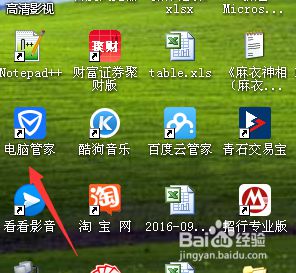
2、进入到程序界面中之后,点击右下角的工具箱按钮;
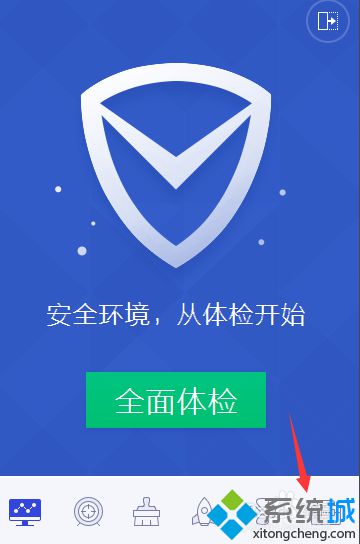
3、在工具箱管理界面,点击测试网速按钮,进行网速测试;
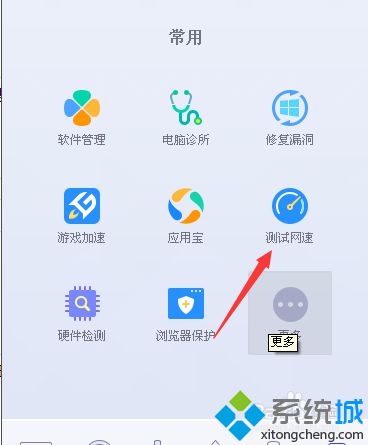
4、在网络优化界面中,点击网络修复按钮,进入网络修复界面;
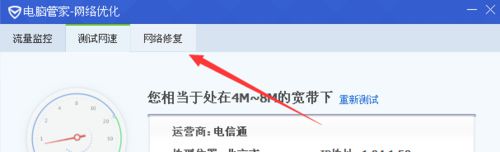
5、进入修复界面之后,点击全面检测按钮,进行网络检测;
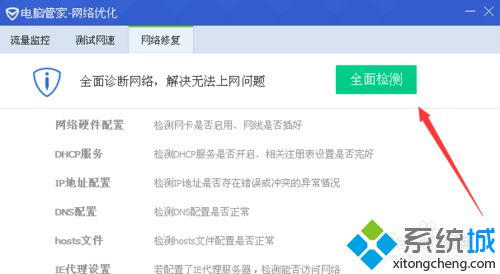
6、之后稍等一段时间,程序在进行检测,会自动诊断出一些问题,然后点击立即修复按钮,进行修复,一般来说正常上网没有问题。
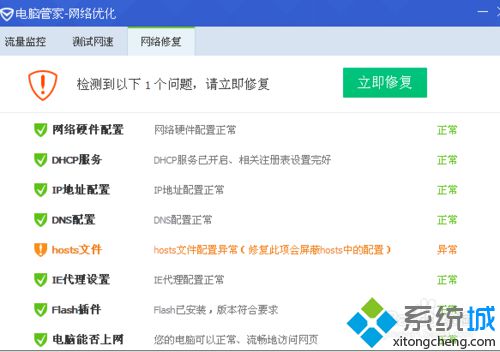
xp系统下使用腾讯电脑管家排查网络故障的方法就为大家介绍到这里了。如果你也想要排查网络故障的话,不妨按照上述小编的方法操作看看!
我告诉你msdn版权声明:以上内容作者已申请原创保护,未经允许不得转载,侵权必究!授权事宜、对本内容有异议或投诉,敬请联系网站管理员,我们将尽快回复您,谢谢合作!









